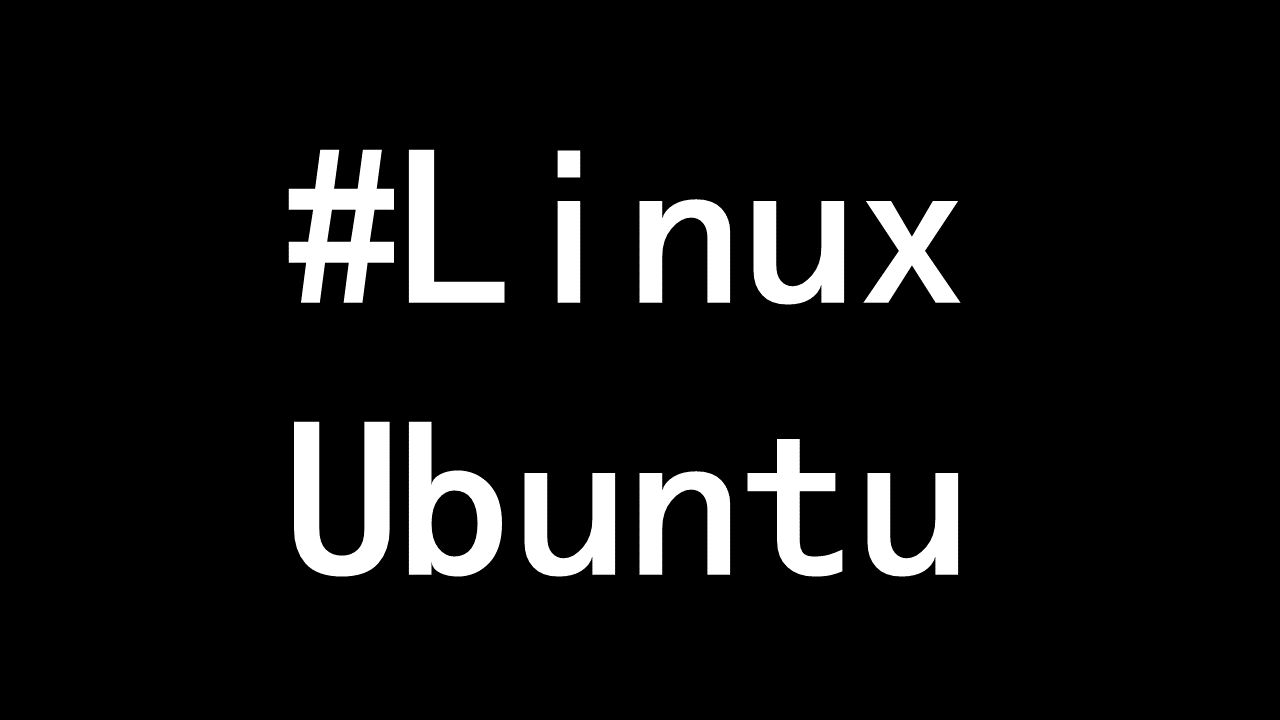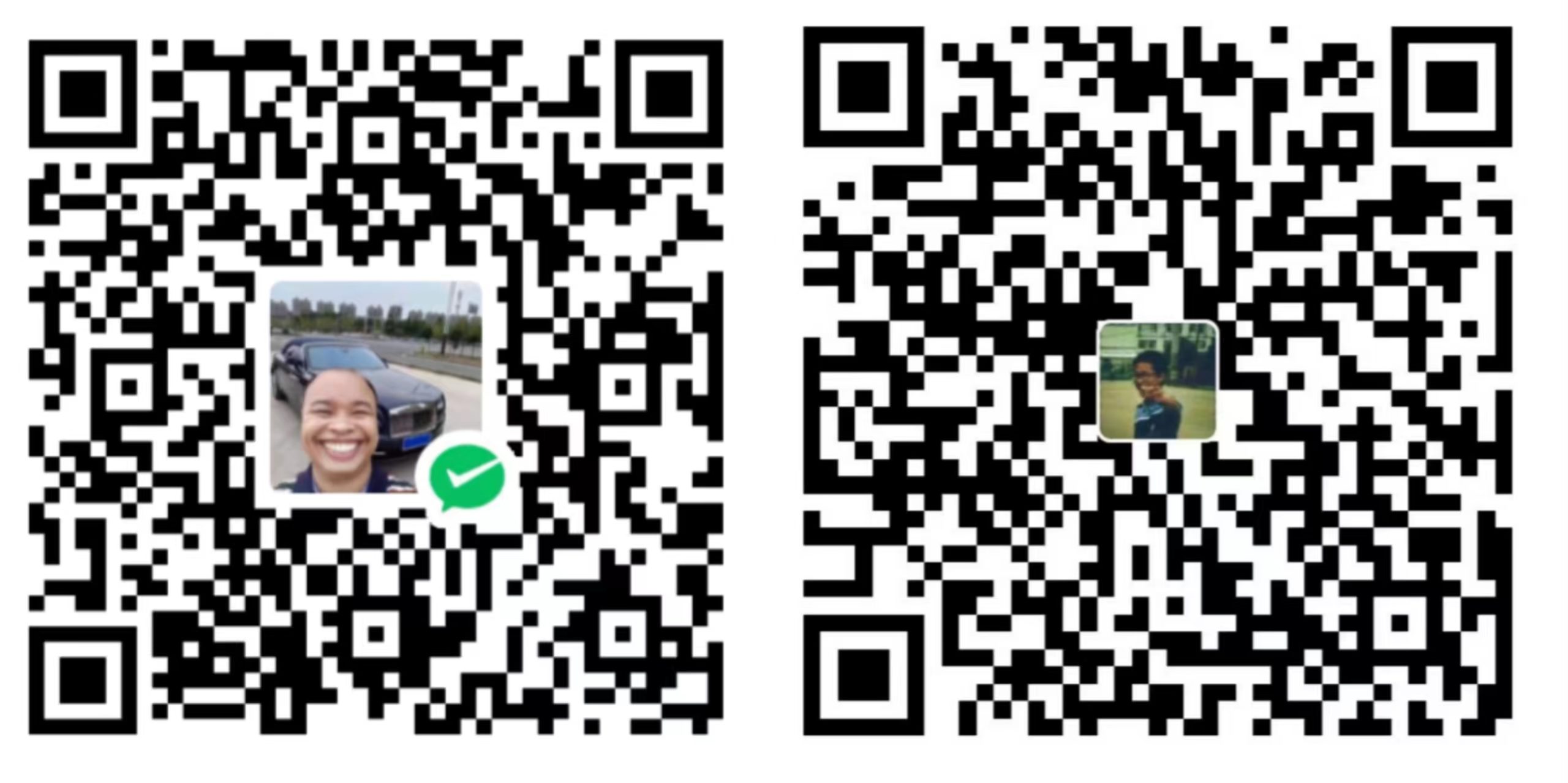1 安装Vmware17虚拟机
虚拟机下载网址,一直下一步就行,更新和加入计划关闭
秘钥:MC60H-DWHD5-H80U9-6V85M-8280D
2 下载ubantu镜像
浙大镜像,自己选择版本吧,我用的22.04
3 安装镜像
打开vm,创建新的虚拟机–自定义–这一部分默认–稍后安装操作系统–linux–修改安装位置–处理器数量2,内核数量2–虚拟内存4096–使用网络地址转换(NAT)(E)–LSI Logic(L)–SCSI(S)–创建新虚拟磁盘(V)–接下来都是默认
编辑虚拟机设置

选择我们下号的镜像

启动虚拟机准备安装ubantu
4、安装ubantu
选择中文,安装

键盘布局,默认继续
取消更新

现在安装,一直继续

输入用户名和密码,开始安装,等待一会就完成了
5 互相共享文件
虚拟机-设置-共享文件夹,window里这个文件夹里边放东西,设置完成后既可以访问 cd /mnt/hgfs/共享文件夹名。双方是实时共享,ubuntu文件复制进去,windows就可以拿到,


6 忘记su的密码
能sudo但是不能su了,发现这两密码还不一样,使用这个命令更改su的密码sudo passwd root
7、没有网络,且没有网络图标
当时在ifconfig查看ip,说没有这个命令,让安装apt的东西,结果安装这发现没网,右上角连网络的图标都没了。
==解决方法==
先确保虚拟机的网络连接为NAT

然后运行这两行代码关开网络
sudo nmcli networking off sudo nmcli networking on运行完成就能看到右上角的网络图标又出现了